Hogyan lehet törölni az itartsurf -ot egy számítógépről
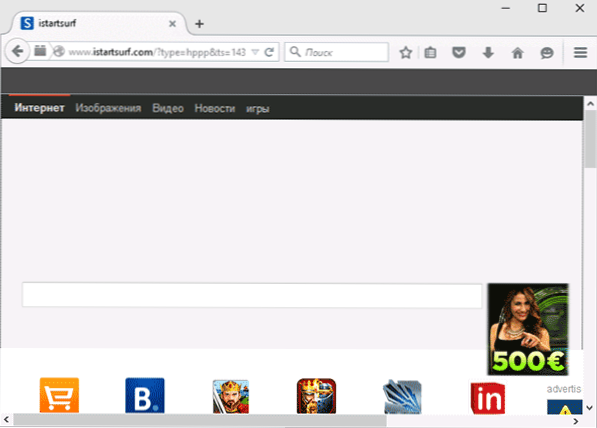
- 1892
- 525
- Bodnár András Martin
Istartsurf.A com a következő rosszindulatú program, izgalmas felhasználói böngészők, míg a Google Chrome, a Mozilla Firefox, az Opera és az Internet Explorer ennek a „vírusnak” van kitéve. Ennek eredményeként a böngésző kiindulási oldala változik, a reklámot Önre alkalmazzák, és ezen felül megszabadulj az itstartsurf -tól.A com nem olyan egyszerű.
Ebben a lépésre vonatkozó utasításokban megmutatom, hogyan lehet az itartsurf -ot teljes mértékben törölni a számítógépről, és visszaadni a kezdőlapját. Ugyanakkor elmondom, hol van az istartsurf a Windows bármelyik verziójának számítógépén.
Megjegyzés: A vezetés végéhez közelebb van egy videó utasítás az istartsurf eltávolításához, ha az Ön számára kényelmesebb az információk érzékelése a videó formátumban, ne feledje ezt.
Istartsurf törlés a Windows 7 -ben, 8.1 és Windows 10
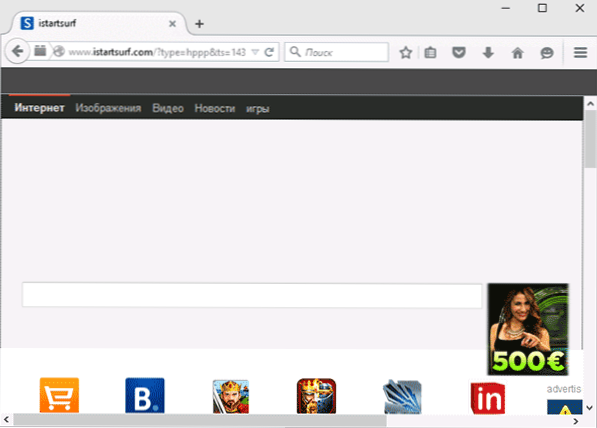
Az istartsurf számítógépről történő eltávolításának első lépései ugyanaz lesz, függetlenül attól, hogy melyik böngészőre van szüksége a rosszindulatú program gyógyításához, először Windows segítségével eltávolítjuk.
Első lépés, lépjen a Vezérlőpultra - Programok és alkatrészek. Keresse meg a telepített istartsurf eltávolító programok listáját (előfordul, hogy másképp hívják, de az ikon megegyezik a képernyőképen). Válassza ki azt, majd kattintson a "Törlés (módosítás)" gombra ".
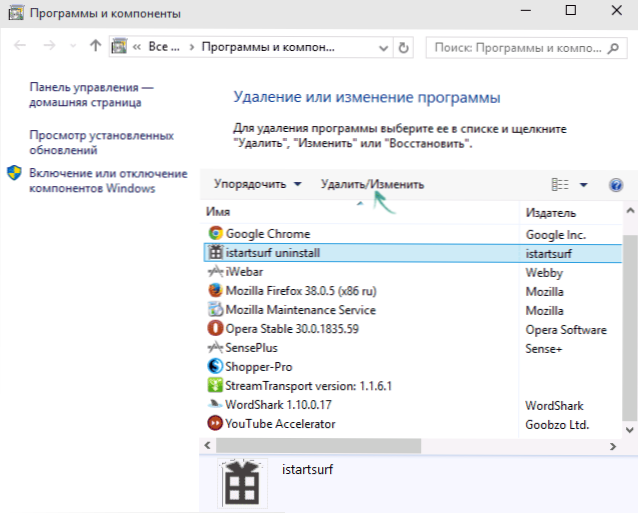
Megnyílik az istartsurf eltávolító ablak a számítógépről (ugyanakkor, amint megértem, idővel módosul, és kívülről eltérhet). Ellenállni fogja az ITSTARTSURF törlésére tett kísérleteivel: Ajánlja meg a CAPTCHA bemutatását, és jelentse, hogy azt helytelenül vezetik be (az első kísérletnél), bemutatja a speciálisan zavaros felületet (angolul), és ezért megmutatja a Deinstaller használatának minden lépését.
- Írja be a Captcha -t (a képen látható szimbólumokat). Nem dolgoztam az első bemeneten, újra el kellett kezdenem eltávolítani.
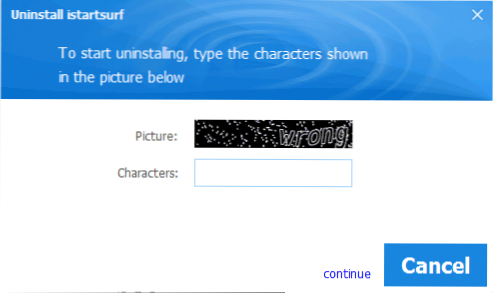
- Megjelenik egy ablak a szükséges adatok összegyűjtésére egy előrehaladási karakterlánccal. Amikor eléri a végét, megjelenik a folytonos link (folytassa). Kattintson rá.
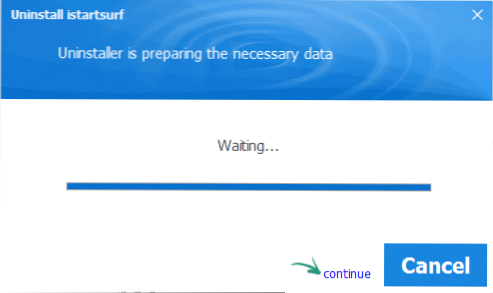
- A következő képernyőn a "Javítás" gombbal nyomja meg a Folytatás gombot.
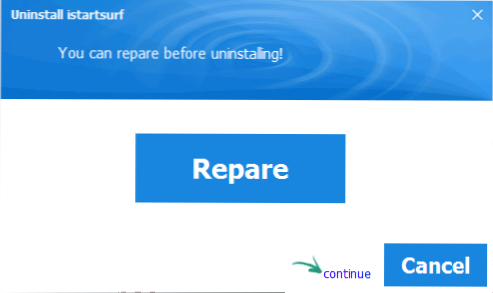
- Jelölje meg az összes alkatrészt az eltávolításhoz, kattintson a "Folytatás" gombra.
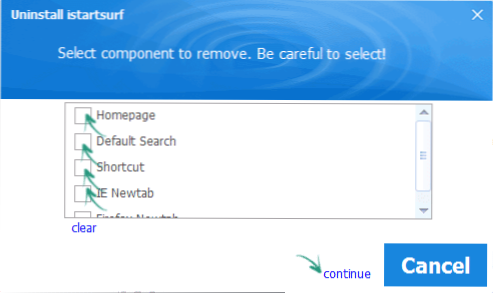
- Várja meg az eltávolítás befejezését, majd kattintson az "OK" gombra.
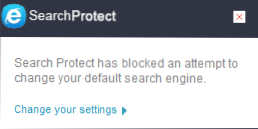
Nagy valószínűséggel, azonnal utána látni fogja a keresési védelemről szóló értesítést (amelyet szintén észrevétlenül telepítenek a számítógépre), azt is el kell távolítani. Ezt részletesen megírja a keresési védelem törlésének kézikönyve, de a legtöbb esetben elegendő a programfájlok vagy a programfájlok mappájához (x86), megtalálni a Miuitab vagy az Xtab mappát, és elindítani az eltávolító fájlt.Exe benne.
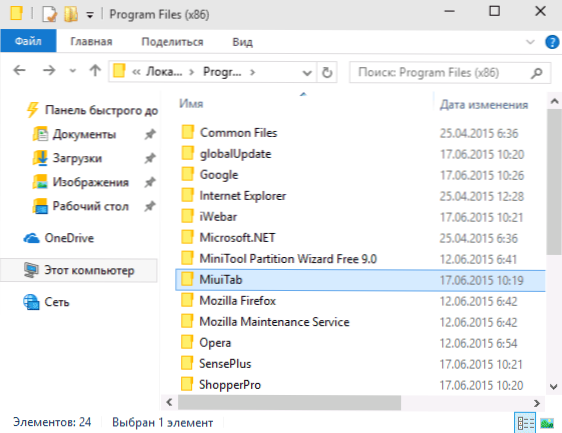
A leírt eltávolítási eljárás után a böngészőben, amikor induláskor, továbbra is megnyitja az itStartsurfot.A com tehát nem elegendő a Windows programok eltávolításához a vírus eltávolításához: El kell távolítania azt a nyilvántartásból és a böngésző címkéiből is.
MEGJEGYZÉS: Vigyázzon más szoftverekre, a böngészők kivételével, egy képernyőképen, amelyen az elején a programok listája van. Ezt az istartsurf fertőzés során is tudásom nélkül hozták létre. Lehet, hogy az Ön esetében vannak hasonló nemkívánatos programok, érdemes törölni őket is.
Hogyan lehet törölni az itartsurf -ot a nyilvántartásban
Az istartsurf nyomok törléséhez a Windows Registerben indítsa el a nyilvántartási szerkesztőt a Win+R Keys megnyomásával, és beírja a Regedit parancsot az ablakba.
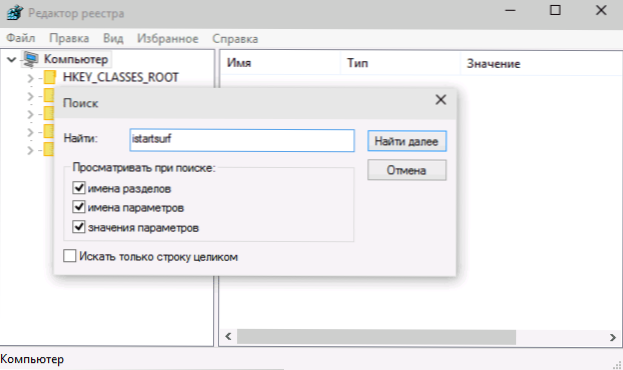
A nyilvántartási szerkesztő bal oldalán válassza a "Számítógép" elemet, majd lépjen a "Szerkesztés" - "Keresés" menübe, és írja be az istartsurfot, majd kattintson a "Keresse meg tovább" elemre.
A további eljárás a következők:
- Ha van egy nyilvántartás egy szakasza (a bal oldalon mappa), amely tartalmaz egy Istartsurf -ot a névben, akkor kattintson rá a jobb egérgombbal, és válassza ki a „Törlés” menüpontot. Ezt követően a "Szerkesztés" menüben kattintson a "Keresse meg tovább" (vagy csak az F3 gombot) kattintson.
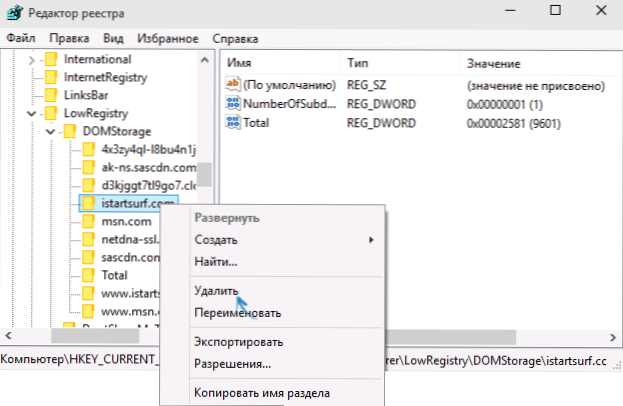
- Ha van egy regisztrációs érték (a jobb oldalon a listában), akkor kattintson erre az értékre a jobb egérgombbal, válassza ki a „Változás” elemet, és vagy teljesen tisztítsa meg az „Érték” mezőt, vagy ha nincs kérdése a kérdéseivel kapcsolatban. Mely alapértelmezett oldal és keresési oldal, írja be az alapértelmezett oldal és az alapértelmezett oldal címét a mezőbe. Az automatikus betöltés pontjainak kivételével. Folytassa a keresést az F3 gomb vagy a "Szerkesztés" menü segítségével - "Keressen tovább".
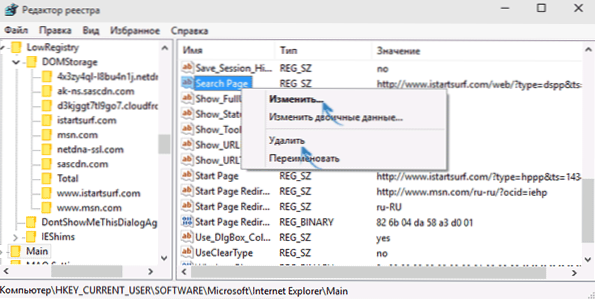
- Ha nem biztos benne, hogy mit kezdjen a talált ponttal (vagy a fent leírtak), csak törölje, akkor semmi veszélyes nem fog történni.
Továbbra is ezt teszjük, amíg az ittartsurf -ot tartalmazó Windows regiszterben semmi nem maradt - ezután bezárhatja a nyilvántartási szerkesztőt.
A böngésző címkéiből való eltávolítás
Többek között az istartsurf "regisztrálhat" a böngészőcímkékben. Ahhoz, hogy megértse, hogyan néz ki, kattintson a böngésző címkére a jobb egérgombbal, és válassza ki a „Tulajdonságok” menüpontot.
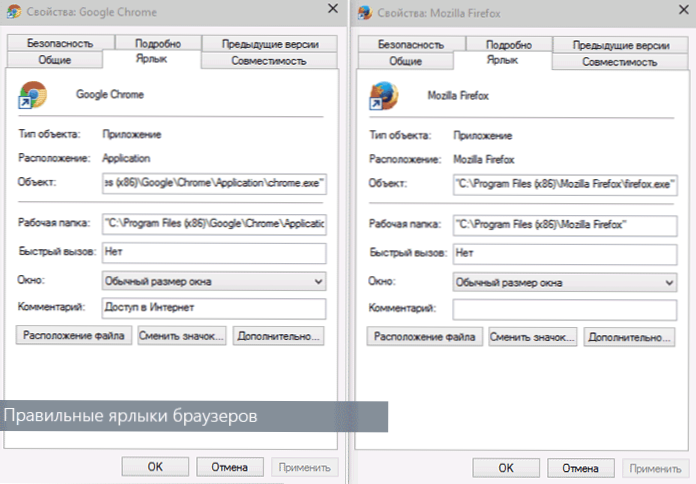
Ha az "Object" pontban a futtatható böngészőfájlhoz vezető út helyett bármely fájl látható a Bat kiterjesztéssel, vagy a helyes fájl után, az istartsurf oldalcímet tartalmazó kiegészítés, akkor vissza kell adnia a helyes útvonalat. És még könnyebb és megbízhatóbb - csak készítsen be egy böngészőcímkét (például kattintson egy egérrel, például egy asztalon - hozzon létre egy címkét, majd jelezze a böngésző elérési útját).
A közös böngészők szokásos elrendezése:
- Google Chrome - Programfájlok (X86) \ Google \ Chrome \ Application \ Chrome.alkalmazás
- Mozilla Firefox - Programfájlok (x86) \ Mozilla Firefox \ Firefox.alkalmazás
- Opera - Programfájlok (x86) \ Opera \ Launcher.alkalmazás
- Internet Explorer - Programfájlok \ Internet Explorer \ iexplore.alkalmazás
- Yandex böngésző - exe fájl
És végül: az utolsó szakasz, az itartsurf teljes eltávolításához - lépjen a böngésző beállításaiba, és változtassa meg a kezdőlapot és az alapértelmezett keresési rendszert. Az eltávolítás majdnem befejezettnek tekinthető.
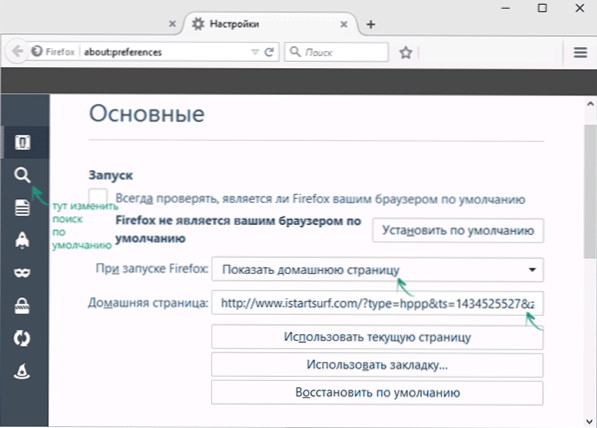
Az eltávolítás befejezése
Az istartsurf eltávolítás végén határozottan javaslom, hogy ellenőrizze a számítógépet olyan ingyenes eszközökkel, hogy törölje a rosszindulatú programokat, mint az ADWCleaner vagy a Malwarebytes antimalware (lásd:. A rosszindulatú programok törlésének legjobb eszköze).
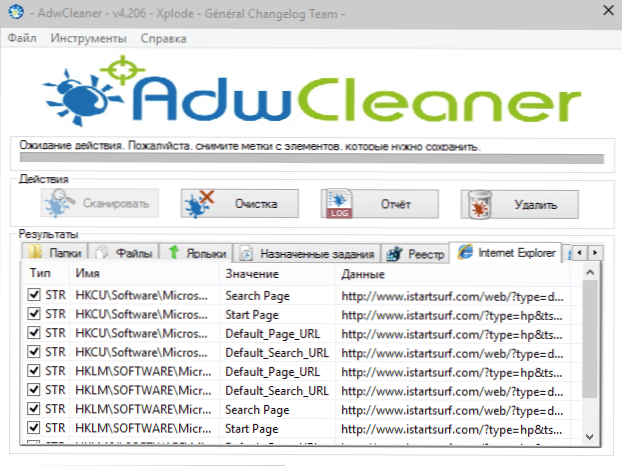
Általános szabály, hogy az ilyen nemkívánatos programok nem jönnek egyedül, és továbbra is a nyomaikat hagyják (például a feladatok tervezőjében, ahol nem néztünk meg), és ezek a programok segíthetnek teljesen megszabadulni tőlük.
Videó - Hogyan lehet törölni az istartsurfot egy számítógépről
Ugyanakkor rögzítettem egy video utasításokat, amelyek részletesen megmutatom, hogyan lehet törölni ezt a rosszindulatú programot a számítógépről, visszaadni a kiindulási oldalt a böngészőbe, és ugyanakkor tisztítsa meg a számítógépet más dolgoktól is, amelyek ott is lehetnek.
Honnan származik az istartsurf a számítógépen
Mint az összes hasonló nem kívánt program, az istartsurf telepítve van más szükséges programokkal együtt, és amelyeket ingyenesen letöltött a webhelyekről.
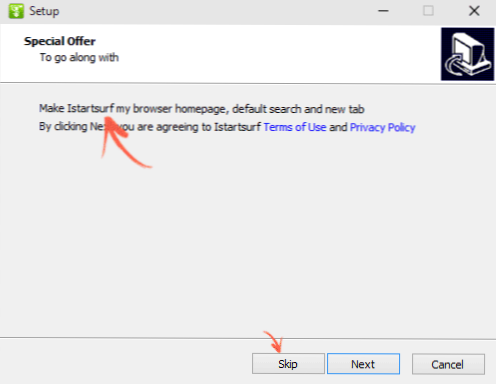
Hogyan lehet elkerülni ezt? Mindenekelőtt telepítse a szoftvert a hivatalos webhelyekről, és nagyon óvatosan olvassa el mindazt, amit a telepítéskor ír, és ha valami, amit nem fog telepíteni, javasolják, megtagadja a jelölést az átugrás vagy a hanyatlás megnyomásával.
Ezenkívül a bevált gyakorlat az összes feltöltött program ellenőrzése a Virustotalról.Com, az istartsurfhoz hasonló dolgok többsége jól meghatározott, tehát lehetősége van arra, hogy figyelmeztesse még a számítógépre történő telepítés előtt.
- « Engedély kérése a TrustedInStaller -től - a probléma megoldása
- Hogyan lehet eltávolítani a reklámokat az utorrentben »

